गलती से हटाए गए यैंडेक्स मेल को क्या करना है। पुराना मेल कैसे रिकवर करें
इंटरनेट संसाधन मानव जीवन के लिए इतने उपयोगी हैं कि यहां तक कि मेल में एक खाता, उदाहरण के लिए, यैंडेक्स जैसे लोकप्रिय एक, न केवल जानकारी साझा करने की अनुमति देता है, बल्कि सेवा द्वारा प्रदान की गई डिस्क पर भी भंडारण करता है। इस कारण से, खाते की सुरक्षा और महत्वपूर्ण व्यक्तिगत डेटा को सुरक्षित रखने के लिए हमेशा पासवर्ड रखना बहुत महत्वपूर्ण है। यदि किसी कारण से आप अपने खाते तक नहीं पहुंच सकते हैं तो क्या करें? यैंडेक्स मेल को पुनर्स्थापित करने के कई तरीके हैं। उन्हें जानना, आप चिंता नहीं कर सकते, भले ही आपने अपना पासवर्ड खो दिया हो।
यांडेक्स तक पहुंच कैसे बहाल करें
कुछ के पास एक से अधिक ईमेल बॉक्स भी हैं, लेकिन कई: काम, व्यक्तिगत या अन्य उद्देश्यों के लिए। इस तरह के लाभ मनुष्यों के लिए बहुत सुविधाजनक हैं। हालांकि ब्राउज़र ऑटो-पूर्ण डेटा सुविधा प्रदान करते हैं, यह उपयोगकर्ता को निम्नलिखित समस्याओं से नहीं बचाएगा:
- हैकिंग, जब सुरक्षा पात्रों का पुराना संयोजन अब उपयुक्त नहीं है;
- कोई व्यक्ति मेल से पासवर्ड भूल गया है और किसी भी तरह से याद नहीं रख सकता है, और ब्राउज़र की कैश मेमोरी को साफ़ करते समय, इसे फिर से दर्ज करना होगा।
फोन नंबर के द्वारा
कुछ उपयोगकर्ताओं में रुचि है - Yandex पर मेरा मेल कहां है? इसे खोलने के लिए, आपको खोज इंजन के मुख्य पृष्ठ पर जाने की आवश्यकता है। वहां आप अपने खाते में प्रवेश कर सकते हैं और इसके लिए खोई हुई पहुंच प्राप्त कर सकते हैं। सबसे आसान तरीका उन लोगों के लिए है जिनके पास अपने फोन से जुड़ा मेलबॉक्स है। नंबर पहले से लिंक होना चाहिए। पंजीकरण करते समय, निम्नलिखित करें:
- "मोबाइल फोन" बॉक्स में, अपना नंबर दर्ज करें और "कोड प्राप्त करें" पर क्लिक करें।
- उसके बाद, एक विशेष संयोजन फोन पर आएगा।
- पुष्टि कोड दर्ज करने के लिए एक और विंडो खुलती है। पूरा करने के बाद पंजीकरण संख्या आपके मेलबॉक्स से बंध जाएगी।
यदि आपने एक्सेस खोने से पहले ऐसी प्रक्रियाएं की हैं, तो आप इसे आसानी से प्राप्त कर सकते हैं। ऐसा करने के लिए, अपने बॉक्स को हैक करने के लिए निम्नलिखित निर्देशों का उपयोग करें:
- खोज इंजन के मुख्य पृष्ठ पर, उस फ़ील्ड में प्रश्न चिह्न पर क्लिक करें जहां पासवर्ड दर्ज किया जाना चाहिए। पहुंच पुनर्प्राप्ति पृष्ठ खुल जाएगा।
- सिस्टम द्वारा प्रदर्शित अपने उपयोगकर्ता नाम और वर्ण दर्ज करें।
- खुलने वाले क्षेत्र में, उस संख्या के 10 अंक लिखें, जिसे आपने पहले मेलबॉक्स से जोड़ा था और "कोड प्राप्त करें" पर क्लिक करें।
- आपको संख्याओं के संयोजन के साथ एक संदेश प्राप्त होगा जिसे आपको अंतिम विंडो में दर्ज करने की आवश्यकता है।
- सिस्टम आपको एक नया सुरक्षा संयोजन दर्ज करने का संकेत देता है।
बिना फोन के
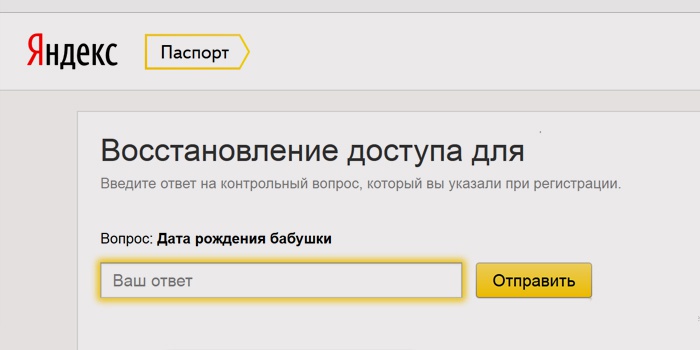
यदि संख्या किसी खाते से संबद्ध नहीं है, तो पासवर्ड पुनर्प्राप्त करने का दूसरा तरीका बचाव के लिए आता है। जब एक यैंडेक्स आरयू ईमेल पंजीकृत होता है, तो उपयोगकर्ता को सुरक्षा प्रश्न का उत्तर देने के लिए कहा जाता है। सिस्टम अपने स्वयं के विकल्प प्रदान करता है, जैसे "माँ का पहला नाम" या "पहला पालतू नाम", लेकिन आप एक व्यक्तिगत प्रश्न और इसका उत्तर तैयार कर सकते हैं। उत्तरार्द्ध आपको केवल खुद को जानना चाहिए। गुप्त प्रश्न पर Yandex पर मेल कैसे पुनर्प्राप्त करें? उसी पुनर्प्राप्ति पृष्ठ पर आपको एक गुप्त उत्तर दर्ज करने और एक नए संयोजन के साथ आने की आवश्यकता है।
ग्राहक सहायता के माध्यम से
यदि उपरोक्त विधियां, यैंडेक्स मेल को कैसे पुनर्स्थापित करें, तो परिणाम न दें, आपको सेवा समर्थन सेवा से संपर्क करना होगा। प्रतिक्रिया के लिए दो विकल्प हैं। पहला एक्सेस रिकवरी फॉर्म है। Yandex मेल तकनीक का समर्थन घड़ी के चारों ओर इंटरनेट पर काम करता है, इसलिए खोई हुई पहुंच पाने के लिए, किसी भी समय निम्न चरणों से गुजरें:
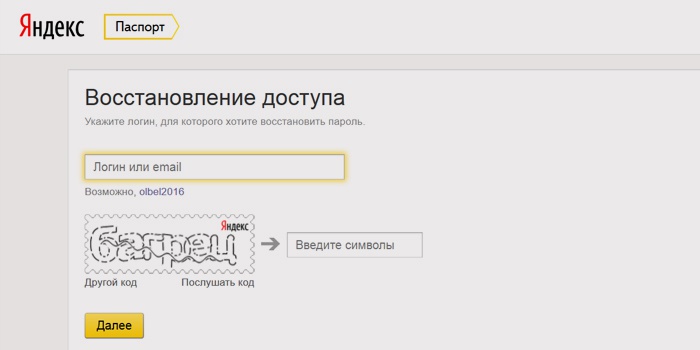
- पहुँच पुनर्प्राप्ति पृष्ठ के निचले भाग में, मदद पर क्लिक करें।
- एक नई विंडो खुलेगी जिसमें आप यह बता सकते हैं कि आप यांडेक्स को कैसे मेल भेज सकते हैं। "एक्सेस रिकवरी प्रश्नावली" वाक्यांश पर क्लिक करें। इसे नीले रंग में हाइलाइट किया गया है और दूसरे पेज पर ले जाया गया है।
- प्रस्तावित क्षेत्रों को उतना ही भरें जितना आपको अपने खाते का विवरण याद है।
- अपनी और अपने पासपोर्ट की एक व्यक्तिगत फोटो संलग्न करें।
उसके बाद, सेवा द्वारा बहाली के लिए आवेदन पर विचार किया जाएगा। ऐसा होता है कि सुरक्षा संयोजन को बदलने के बाद यैंडेक्स मेल ब्राउज़र में नहीं खुलता है। फिर वायरस के लिए अपने कंप्यूटर की जांच करने और ब्राउज़र को अपडेट करने की सिफारिश की जाती है। यदि मेलबॉक्स उसके बाद लोड नहीं होता है, तो दूसरे विकल्प का उपयोग करें - यांडेक्स समर्थन फोन और कॉल को डायल करने का प्रयास करें। रूसी क्षेत्रों के लिए एक गर्म रेखा है जो उपयोगकर्ता को होने वाली समस्याओं के साथ अकेले नहीं होने देती है। अपने प्रश्न के उत्तर के लिए, टोल फ्री नंबर 8 800 333 96 39 पर कॉल करें।
पासवर्ड कैसे बदलें
उपरोक्त तरीकों से, आप बस सुरक्षात्मक संयोजन बदल सकते हैं। इसे बदलने का एक और तरीका है जब आपके खाते में लॉग इन किया जा चुका है। ऐसा करने के लिए, इन सरल निर्देशों का पालन करें:
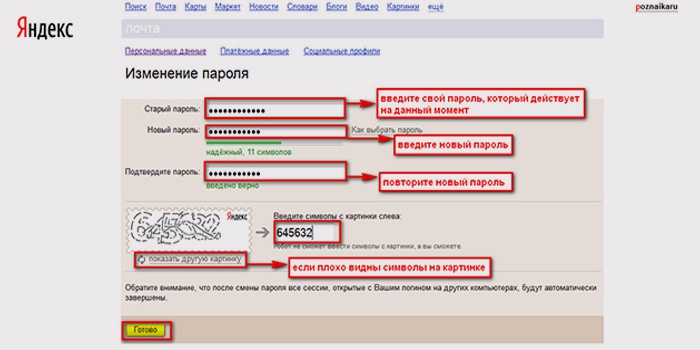
- सर्च इंजन के मुख्य पृष्ठ पर, मेल लॉगिन पर क्लिक करें। पॉप-अप विंडो में, "पासपोर्ट" चुनें। या, ऊपरी बाएं कोने में ही मेलबॉक्स पृष्ठ पर, सेटिंग्स पर क्लिक करें, जहां आप "सुरक्षा" और फिर "पासवर्ड बदलें" चुनें। हैकिंग से बचाने के लिए यहां आप एक जटिल पासवर्ड के साथ सिफारिशें पा सकते हैं।
- उसके बाद, दाईं ओर पृष्ठ पर, "पासवर्ड बदलें" आइटम पर क्लिक करें।
- एक नया पेज खुलेगा, जहां आपसे पहले पुराने पासवर्ड को लिखने के लिए कहा जाएगा और फिर नए को। यह पुष्टि वर्ण दर्ज करने और "सहेजें" पर क्लिक करने के लिए बना हुआ है।
Yandex मेल में हटाए गए अक्षरों को कैसे पुनर्प्राप्त करें
यदि एक बिंदु पर आपने पाया कि पत्र इनबॉक्स से गायब हो गए, तो वे दूसरी जगह पर पहुंच गए: स्पैम या हटाए गए। एक विकल्प यह पता लगाने के लिए कि वे प्रेषक के डाक पते की खोज कहां करते हैं। यदि आपको हटाए गए संदेशों में ईमेल मिलते हैं, तो आप उन्हें पुनर्स्थापित कर सकते हैं, लेकिन केवल एक शर्त पर कि उन्हें एक महीने से भी कम समय पहले इस फ़ोल्डर में भेजा गया था। महत्वपूर्ण संदेशों को उनके स्थान पर लौटने के लिए, उन्हें चुनें, राइट-क्लिक करें और "फ़ोल्डर में ले जाएं" का चयन करके, आंदोलन की जगह निर्धारित करें।
Yandex मेलबॉक्स को कैसे हटाएं
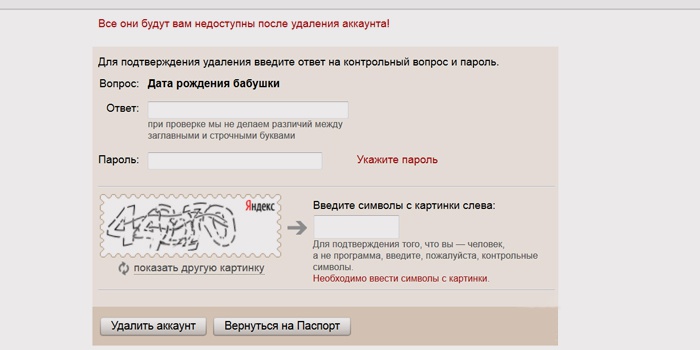
यदि खाता अब आवश्यक नहीं है, तो आप इसे हटा सकते हैं। ऐसा करने के लिए, लॉग इन करें और फिर मेलबॉक्स पासपोर्ट खोलें। सबसे दाहिने कॉलम में, अंतिम आइटम "हटाएं" ढूंढें और उस पर क्लिक करें। फिर आपको विलोपन की जानकारी पढ़ने के लिए प्रेरित किया जाएगा, गुप्त प्रश्न, पासवर्ड और वर्णों के पुष्टि संयोजन का उत्तर दर्ज करें। अंतिम कार्य हटाएँ पर क्लिक करें। हो गया! यह केवल सेवा सौभाग्य की कामना करने के लिए रहता है, लेकिन आपके मेल के बिना।
वीडियो: यैंडेक्स में मेल कैसे दर्ज करें
कई मेल सेवाओं और पासवर्डों में, हर कोई भ्रमित हो सकता है। खुले बक्से तोड़ने वाले बेईमान लोगों की उपस्थिति को बाहर नहीं किया जाता है। हर बार व्यक्तिगत मेल को पुनर्स्थापित करना आवश्यक है। उन लोगों के लिए क्या करें जिन्हें पहली बार समस्या हुई थी? नीचे दिए गए उपयोगी वीडियो को देखें, जहां आप समस्या को स्वयं हल कर सकते हैं, यांडेक्स को मेल कैसे पुनर्स्थापित करें।
बार देखे गए: 56982लंबे समय से भूल गए मेल के लिए पासवर्ड कैसे पुनर्प्राप्त करें। पासवर्ड, गुप्त प्रश्न याद नहीं है? हम विश्लेषण करेंगे कि यैंडेक्स मेल पर मेल कैसे पुनर्प्राप्त करें।
Yandex.ru पर मेल कैसे पुनर्प्राप्त करें?
विचार करें कि यैंडेक्स पर मेलबॉक्स को कैसे पुनर्स्थापित किया जाए .
1. यैंडेक्स पर मेलबॉक्स को पुनर्स्थापित करने के लिए, यहां जाएं: yandex.ruऔर लिंक पर क्लिक करें "पासवर्ड याद रखें"।
2. दिखाई देने वाले यैंडेक्स मेल रिकवरी फ़ील्ड में, हम लाइन में प्रवेश करते हैं लॉग इन - मेलबॉक्स का नाम पुनर्स्थापित किया जाना है। अगला, दर्ज करें प्रतीकों तस्वीर पर और क्लिक करें "अगली".
चेतावनी!
अगर आपने यह जानकारी देखी कि उपयोगकर्ता नीचे दिए गए चित्र में मौजूद नहीं है:
फिर आपने गलत तरीके से यैंडेक्स पर मेल का नाम दर्ज किया! उस मेल का नाम याद रखने का प्रयास करें जिसे आप ठीक करना चाहते हैं या जिन लोगों के साथ आपने संपर्क किया है, वे आपके मेलबॉक्स में आपसे पत्र पा सकते हैं और आपको अपने मेलबॉक्स का नाम बता सकते हैं।
अगर आपको एक संदेश मिलता है जिसमें कहा गया है कि आपका लॉगिन अवरुद्ध है, आपको लिंक http://feedback.yandex.ru/ या http://feedback.yandex.ru/?from=blocked लिंक पर Yandex सहायता सेवा से संपर्क करने की आवश्यकता है।
4. यांडेक्स पर मेल को पुनर्स्थापित करने की अंतिम क्रिया दर्ज करना है नया पासवर्ड और दोहराना उसे नीचे लाइन में क्लिक करें और क्लिक करें "हो गया!".
तो! हमें पता चला कि यैंडेक्स पर मेल कैसे पुनर्प्राप्त करना है!
Mail.ru को मेल को कैसे पुनर्स्थापित करें?
ईमेल पर मेल को पुनर्स्थापित करने का तरीका पर विचार करें .
1. मेल पर मेलबॉक्स को पुनर्स्थापित करने के लिए यहां जाएं: मेल . आरयूऔर लिंक पर क्लिक करें "अपना पासवर्ड भूल गए।"2. दिखाई देने वाले मेल पुनर्प्राप्ति फ़ील्ड में, दर्ज करें नाम मेलबॉक्स को पुनर्स्थापित करें और क्लिक करें "अगली".
चेतावनी! यदि त्रुटि जानकारी दिखाई देती है, तो आपने गलत तरीके से मेलबॉक्स नाम दर्ज किया है! उस मेल का नाम याद रखने का प्रयास करें जिसे आप ठीक करना चाहते हैं या जिन लोगों के साथ आपने संपर्क किया है, वे आपके मेलबॉक्स में आपसे पत्र पा सकते हैं और आपको अपने मेलबॉक्स का नाम बता सकते हैं।
चेतावनी! यदि आपने पिछले तीन दिनों से रिकवरी बॉक्स का उपयोग किया है, तो नीचे दी गई आकृति में एक विंडो दिखाई देगी। आपको लिंक पर क्लिक करना होगा "समर्थन"। एक विंडो खुल जाएगी जिसमें आपको फ़ील्ड भरने और बटन पर क्लिक करने की आवश्यकता है। "भेजें"। तीन कार्य दिवसों के भीतर, आपके ईमेल पासवर्ड को रीसेट करने के लिए एक लिंक आपके द्वारा दिए गए पते पर भेजा जाएगा।
4. मेल की रिकवरी को पूरा करने के लिए, यह एक नया पासवर्ड के साथ आता है और इसे लाइनों में दर्ज करता है नया पासवर्ड और नया पासवर्ड दोहराएं.
सब कुछ! हमें पता चला है कि मेल पर मेल को कैसे पुनर्स्थापित किया जाए!
विभिन्न संसाधनों पर खोए हुए मेल को पुनर्स्थापित करने के तरीके: Yandex, mail.ru, gmail.com, रामब्लर पर।
नेविगेशन
ऐसे समय होते हैं जब आपको खोए हुए मेल खाते को पुनर्स्थापित करना होता है। विभिन्न संसाधनों पर यह कैसे करें, नीचे बताने की कोशिश करें।
खोया हुआ ईमेल वापस मिल सकता है!
Yandex पर हटाए गए ईमेल को पुनर्प्राप्त करें
- विकल्प संख्या 1 (उपयोगकर्ता द्वारा हटाया गया मेलबॉक्स)
यांडेक्स पर खाता और मेलबॉक्स एक ही समय में संसाधन पर बनाये जाते हैं। यदि आपने गलती से अपना मेलबॉक्स हटा दिया है, तो उसे पुनर्स्थापित किया जा सकता है, लेकिन कोई संग्रहीत फ़ाइलें नहीं हैं। - हम प्रवेश करते हैं Yandex - खाता
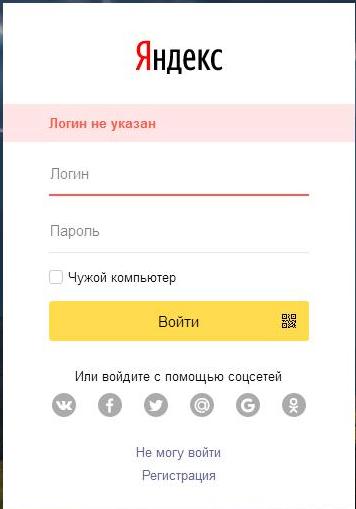
यैंडेक्स पर लॉग इन करें - खाता
- कुंजी दबाएं "एक मेलबॉक्स बनाना"
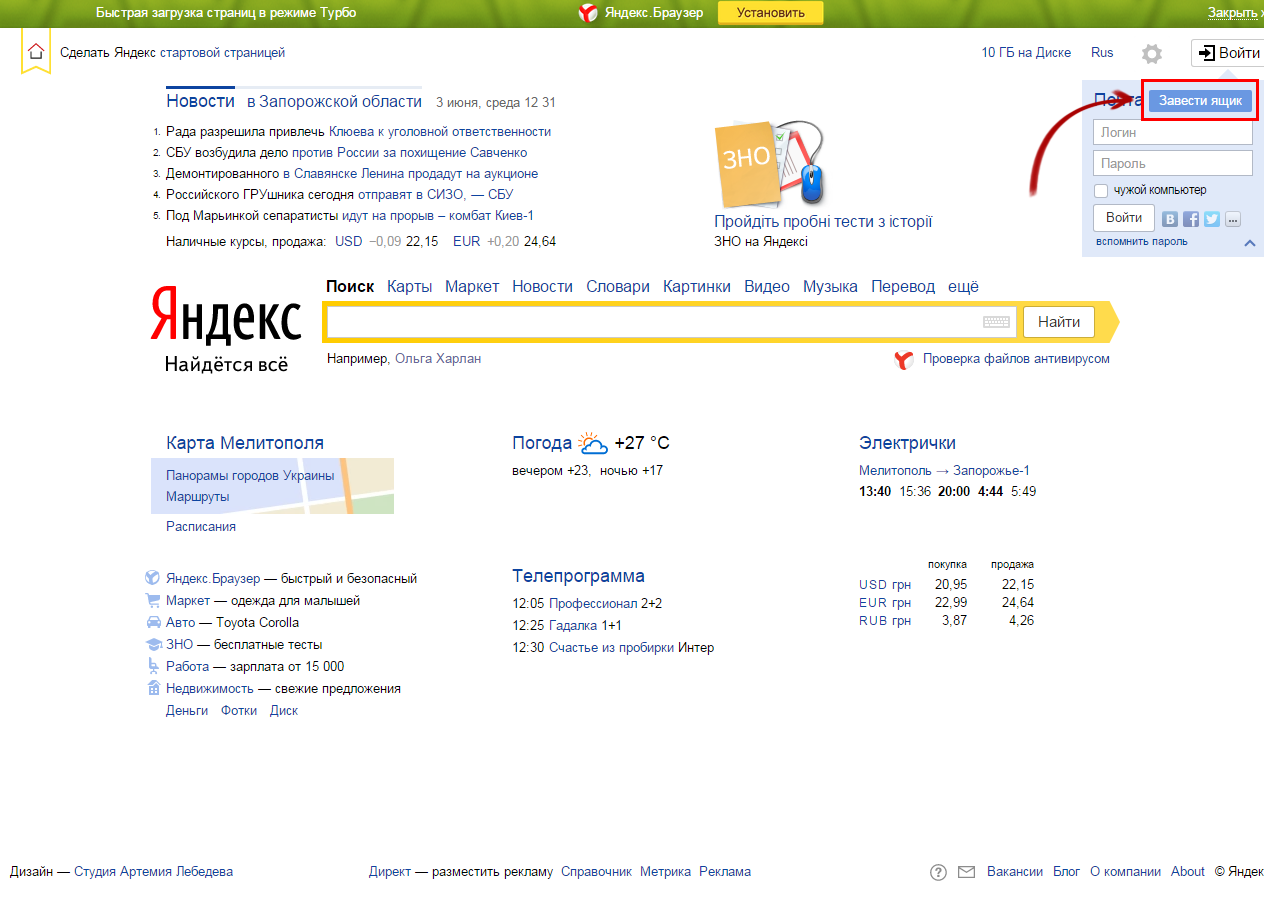
मेलबॉक्स निर्माण कुंजी
विकल्प संख्या 2 (मेलबॉक्स और खाता हटाया गया)
- अपने खाते के बने रहने के लिए तीन महीने प्रतीक्षा करें
- उसी नाम से पंजीकरण करें (यदि नाम किसी अन्य व्यक्ति द्वारा उपयोग नहीं किया जाएगा)
विकल्प संख्या 3 (अनुबंध समय के दौरान उपयोगकर्ता द्वारा उस पर गतिविधि के अभाव में बॉक्स को हटाना)
- Yandex, व्यक्तिगत डेटा, समस्या, दूसरा ईमेल पता निर्दिष्ट करना
- yandex समर्थन पता लिंक
- निर्देशों के साथ उत्तर की प्रतीक्षा करें
विकल्प संख्या 4 (स्पैम, वायरस, संदिग्ध संदेशों के कारण बॉक्स को हटाना)
- तकनीकी सहायता सेवा के लिए लिखें Yandex बॉक्स को स्थापित करने की समस्या पर पिछले संस्करण के अनुरूप
Yandex तकनीकी सहायता सेवा, प्रतिक्रिया सेवा
नोट: आवश्यक व्यक्तिगत जानकारी संकलित करना न भूलें, एक गुप्त प्रश्न का उत्तर, जो आपने पंजीकरण के दौरान निर्दिष्ट किया था।
Mail.ru पर दूरस्थ ई-मेल का मनोरंजन
विधि संख्या 1
कभी-कभी पत्राचार के अधूरे निष्कासन के साथ, जानकारी आभासी टोकरी में रहती है। इसलिए, यह देखने लायक है।
- पेज दर्ज करें "इनबॉक्स"
- प्रेस विकल्प "टोकरी"
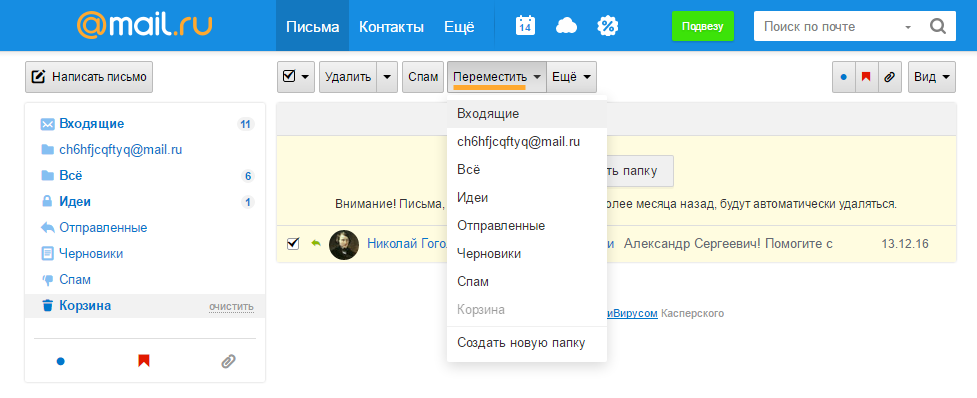
"रीसायकल बिन" अनुभाग देखें।
- जाँच पत्र मिला
- प्रेस कुंजी "ले जाएँ"
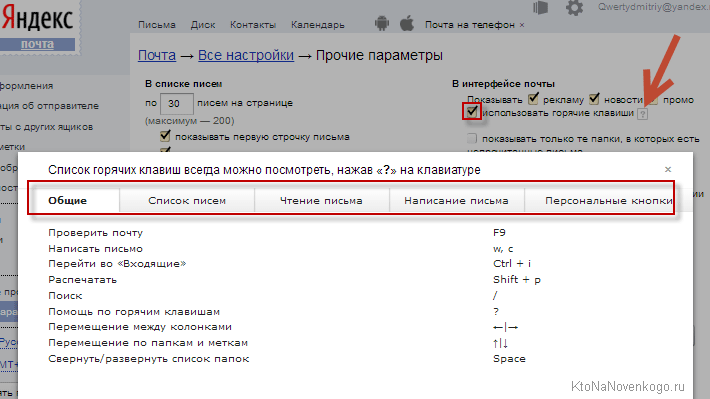
प्रेस "हटो"
- उस फ़ाइल को निर्दिष्ट करें जहां रीसायकल बिन से बरामद किया जाएगा, पत्राचार
विधि संख्या 2
मेल संसाधन का उपयोग करते समय Microsoft आउटलुक 2003/2007, आपको संसाधन सेटिंग्स की जांच करनी चाहिए। कभी-कभी, उपयोगकर्ता आइकन को सक्रिय करना भूल जाते हैं "टिक", विकल्प "सर्वर पर ईमेल सहेजें"। इस स्थिति में, सभी आने वाले पत्राचार को सूचना भंडार से हटा दिया जाता है।
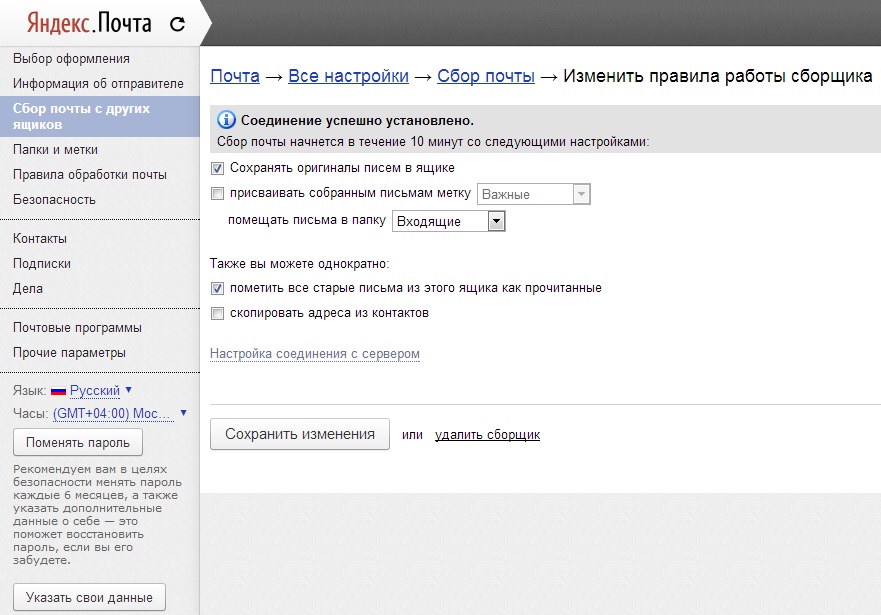
विकल्प "सर्वर पर ईमेल सहेजें"
इस मामले के लिए योजना:
- मेल संसाधन में कोई हटाए गए अक्षर हैं या नहीं, इसकी जांच करें
- सूचना की दुकान (सर्वर) में आने वाले पत्राचार को बचाने के लिए खाता सेटिंग्स बदलें
- प्रोटोकॉल के अनुसार मेल सिस्टम में एक अतिरिक्त खाता जारी करें IMAP, जिसके परिणामस्वरूप, एक ही पते के दो मेलबॉक्स विभिन्न प्रोटोकॉल का उपयोग करके मेल सर्वर पर काम करेंगे
- सर्वर पर फ़ोल्डर्स के समान फ़ोल्डर्स को डुप्लिकेट करके एक नए खाते में मेल को सक्रिय करें
- नए खाते के फ़ोल्डर में खाते से मेल सिस्टम पत्राचार में प्रतिलिपि
- नए खाते में फिर से सक्रिय करें, मेल करें ताकि पत्राचार भंडारण में दिखाई दे (सर्वर)
विधि संख्या 3
इस विधि में एक्शन लॉग का उपयोग करके हटाए गए ईमेल को फिर से बनाना शामिल है।
ड्राइविंग:
- अनुभाग पर जाएं "मेल सेटिंग्स"
- उप कुंजी दबाएँ "पासवर्ड और सुरक्षा"
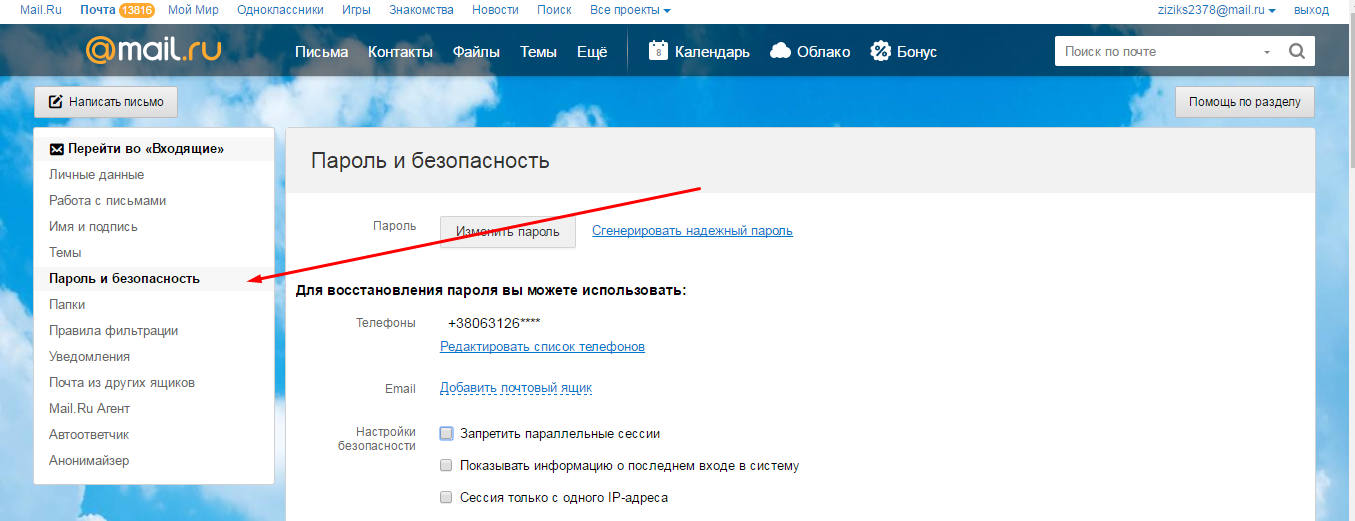
सदस्यता "पासवर्ड और सुरक्षा"
- अनुभाग में एक आइकन डालें " सुरक्षा सेटिंग्स
विकल्प पर "बॉक्स में कार्रवाई की सूची दिखाएं"
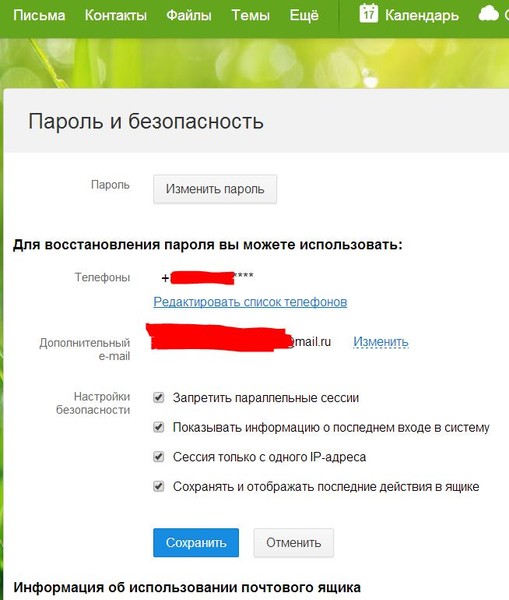
आइकन को "सुरक्षा सेटिंग" अनुभाग में रखें
- प्रेस कुंजी "ठीक है" या "सहेजें" बचाने के लिए
- फिर से दर्ज करें विकल्प "पासवर्ड और सुरक्षा"
- अनुभाग खोजें "मेलबॉक्स उपयोग की जानकारी"(नीचे), जो बॉक्स में किए गए कार्यों को दिखाता है
- यदि आपने निर्धारित किया है कि आपने कुछ कार्य नहीं किए हैं, तो पासवर्ड बदलें, प्रमाणीकरण अक्षम करें, जिससे मेल को टूटने से बचाया जा सके
फिर से बनाया गया gmail.com ईमेल हटा दिया गया
उस स्थिति में जब मेल या खाता हाल ही में हटा दिया गया है, तो आप सेवा का उपयोग कर सकते हैं गूगल प्ले और दूसरों को इसे बहाल करने के लिए।
ड्राइविंग:
- अपने खाते में साइन इन करें gmail.com
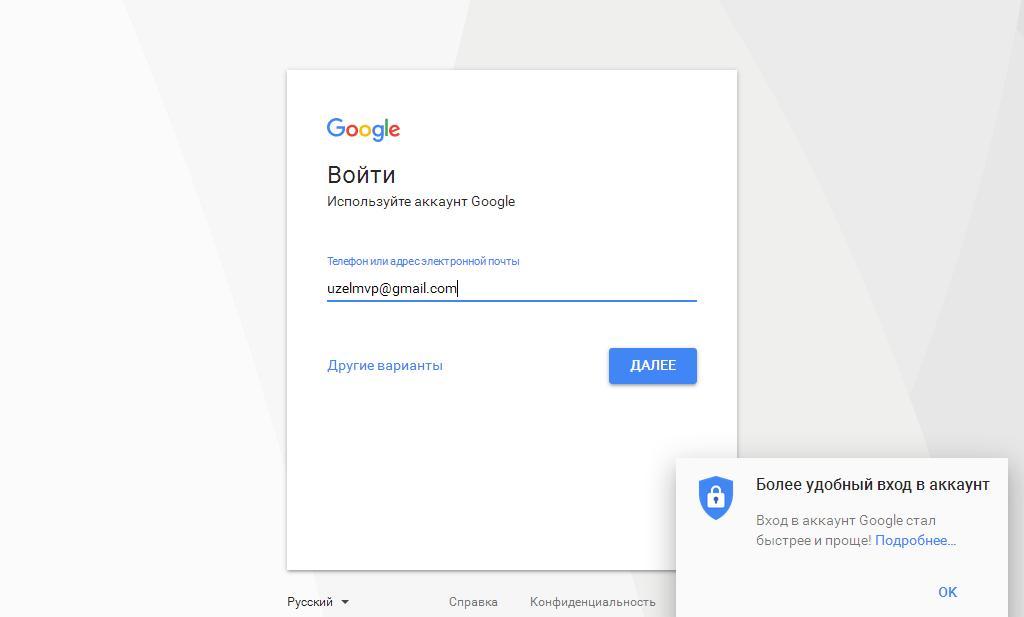
Gmail.com अकाउंट पर लॉगइन करें
- लॉगिन पासवर्ड रिकवरी पेज
- विकल्प दबाकर सक्रिय करें "लॉग इन करते समय अन्य समस्याएं हैं"या "उत्तर देना मुश्किल"
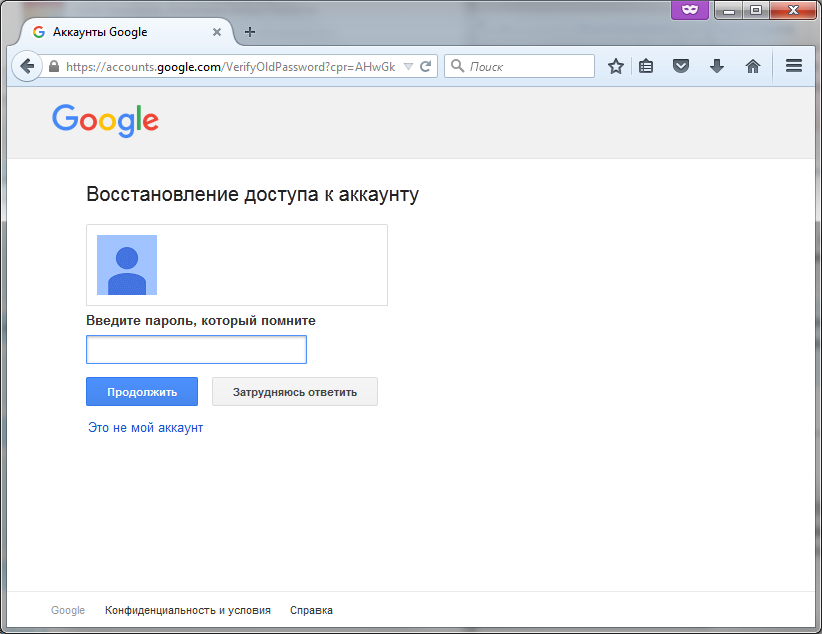
पासवर्ड रिकवरी पेज
- प्रेस कुंजी "पुष्टि करें"
- अपने खाते को पुनर्स्थापित करने के लिए स्क्रीन पर दिए गए निर्देशों का पालन करें
रामब्लर पर हटाए गए ईमेल को पुनर्प्राप्त करें
खोए हुए मेल को पुनर्स्थापित करने के कई तरीके हैं। विचरनेवाला.
विधि संख्या 1 (मोबाइल फोन नंबर का उपयोग करके)
- अपने खाते में लॉग इन करने का प्रयास करें
- सक्रिय लाइन "अपना पासवर्ड भूल गए?"
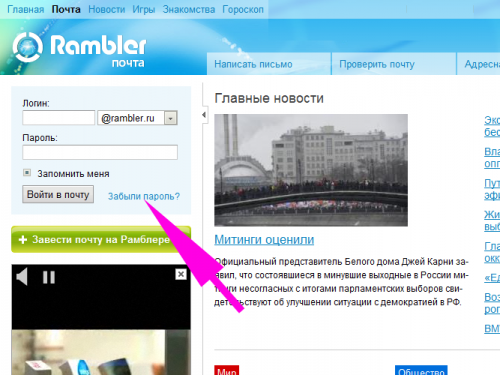
लाइन को सक्रिय करें "अपना पासवर्ड भूल गए?"
- खुलने वाली खाता विंडो देखें
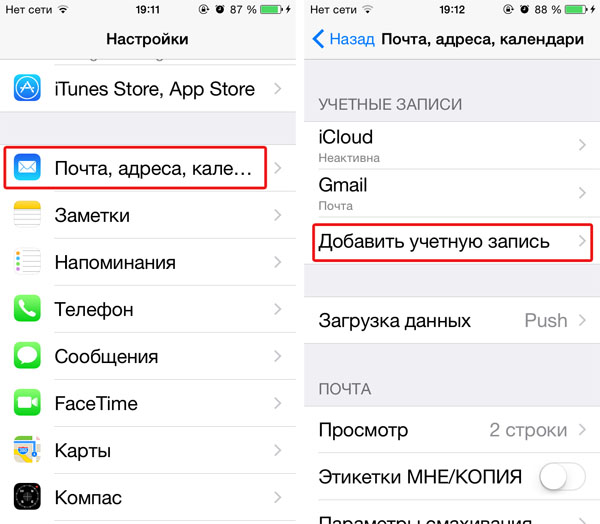
खाता पृष्ठ
- उपयुक्त पंक्ति में फ़ोन नंबर दर्ज करें
- मेल में एक्सेस कोड के बारे में फोन पर संदेश का इंतजार करें
- विशेष लाइन में कोड दर्ज करें
- नया पासवर्ड बनाएं और दर्ज करें, पासवर्ड की पुष्टि करें, फिर से
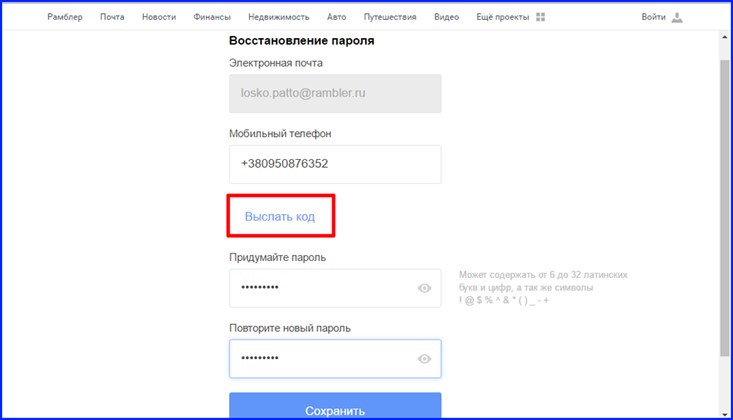
सेल फोन नंबर दर्ज करें, पुष्टि करें, पहुंच कोड के साथ संदेश की प्रतीक्षा करें, नया पासवर्ड दर्ज करें, पुष्टि करें।
नोट: दुर्भाग्य से, यदि आप अपना लॉगिन खो देते हैं, तो आपको तकनीकी सहायता सेवा से संपर्क करना होगा। Rambler।
विधि संख्या 2 (संपर्क सहायता सेवा)
- संसाधन संपर्कों का उपयोग करते हुए समर्थन सेवा को लिखें विचरनेवाला
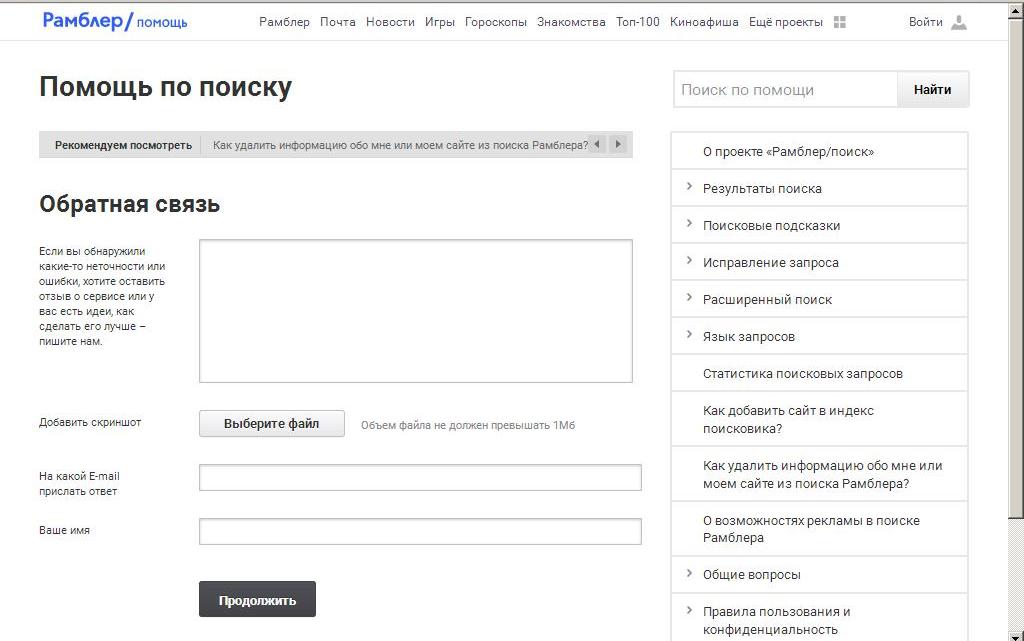
प्रतिक्रिया सेवा (समर्थन) रामब्लर
- आवश्यक प्रश्नों के उत्तर दें: गुप्त प्रश्न - उत्तर, पुराना लॉगिन, अनुमानित पंजीकरण तिथि, इंटरनेट तक पहुंच प्रदान करने वाले प्रदाता का नाम, यात्रा की अनुमानित तिथि और अन्य
- नए पासवर्ड के साथ समर्थन सेवा से प्रतिक्रिया की प्रतीक्षा करें
नोट: प्रतीक्षा में कई सप्ताह लग सकते हैं।
विधि संख्या 3 (गैर-टेम्पलेट स्थापना विधि)
- तकनीकी सेवा से संपर्क करें विचरनेवाला पुनर्प्राप्ति प्रक्रिया को तेज करने के लिए सीधे संपर्क जानकारी द्वारा
- नंबर से कॉल करें 7 495 785 17 00
समस्या का समाधान
आवश्यक प्रश्नों के लिए प्रश्नावली पहले से भेजें
अनुदेश
पर एक खाता पंजीकृत करें Yandex दो चरणों के होते हैं। पहले चरण में अपने लॉगिन का आविष्कार करते समय, उस एक को चुनने का प्रयास करें जो आपकी मेमोरी में लंबे समय तक रहेगा। यदि मेल का पासवर्ड अभी भी बहाल किया जा सकता है, तो लॉगिन के साथ ज्यादातर मामलों में समस्याएं पैदा होती हैं। इसे याद रखें।
दूसरे चरण में, आपको एक सुरक्षा प्रश्न चुनने के लिए कहा जाएगा, एक वैकल्पिक मेल का पता निर्दिष्ट करें एक बॉक्सa और मोबाइल नंबर दर्ज करें। ध्यान दिए बिना चिह्नित क्षेत्रों को न छोड़ें, उन्हें पासवर्ड पुनर्प्राप्त करने की आवश्यकता होती है। तय करें कि कौन सी विधि आपको सबसे अच्छी लगती है, या सभी क्षेत्रों में भरें, इसलिए आपके पास भविष्य में अधिक संभावनाएं होंगी।
यदि आप एक फ़ोन नंबर प्रदान करने का निर्णय लेते हैं, तो आपको इसकी पुष्टि करनी होगी। आपको कोड के साथ एक संदेश प्राप्त होगा। इसे उचित पृष्ठ पर दर्ज करें, इसे खाते से लिंक किया जाएगा Yandex। यदि भविष्य में, फ़ोन नंबर बदलें, तो व्यक्तिगत डेटा के साथ एक पासपोर्ट खोलें और एक नया नंबर दर्ज करें। यही बात वैकल्पिक डाक के पते पर भी लागू होती है एक बॉक्सएक।
जब मेल को पुनर्स्थापित करने की आवश्यकता होती है, तो http://mail.yandex.ru पर Yandex सेवा पर जाएं और टैब के बाएं भाग में "पासवर्ड याद रखें" लिंक पर क्लिक करें। पहुंच पुनर्प्राप्ति पृष्ठ पर, खाली फ़ील्ड में अपना ईमेल पता दर्ज करें, सत्यापन कोड दर्ज करें और "अगला" बटन पर क्लिक करें।
अगले पृष्ठ पर, आपको अपना पासवर्ड पुनर्प्राप्त करने के तरीकों की पेशकश की जाएगी: अपने गुप्त प्रश्न का उत्तर देकर, फोन नंबर पर संदेश भेजने या अपने दूसरे ईमेल पते पर एक पासवर्ड भेजने के लिए। एक बॉक्स। एक मार्कर के साथ आवश्यक विकल्प को चिह्नित करें और "अगला" बटन पर क्लिक करें। दिखाई देने वाले निर्देशों का पालन करें।
मामले में जब आप पासवर्ड याद करते हैं, लेकिन लॉगिन भूल गए, एक्सेस को पुनर्स्थापित करना अधिक कठिन है। उन मित्रों से संपर्क करें जिन्हें आपसे ईमेल प्राप्त हुए हैं, उनके पास आपका ईमेल पता हो सकता है। या सपोर्ट सर्विस को लिखें। यदि आपने पंजीकरण के दौरान प्रश्नावली को विस्तार से भरा है, तो शायद यैंडेक्स कर्मचारी सिस्टम में आपका लॉगिन ढूंढ पाएंगे।
लंबे समय तक मेल में नहीं देखा एक बॉक्स और अपने लॉगिन विवरण भूल गए? स्थिति अप्रिय है, लेकिन पुन: प्रयोज्य है। मुख्य बात - निराशा न करें। ई-मेल तक पहुंच बहाल करना लगभग किसी भी मामले में संभव है।
आपको आवश्यकता होगी
- - डाक सेवा "रामबलर" पर पंजीकरण।
अनुदेश
यदि रम्बलर पर पासवर्ड की समस्या है, तो बहुत चिंता न करें। इस खाते को पुनर्प्राप्त करना आसान है। बहुत कम से कम, पासवर्ड हमेशा बदला जा सकता है। ऐसा करने के लिए, डाक सेवा के मुख्य पृष्ठ पर, क्रेडेंशियल दर्ज करने के लिए विंडो में, "अपना पासवर्ड भूल गए" लिंक पर क्लिक करें, जिसके बाद आप अपना पासवर्ड बदलने के लिए स्वचालित रूप से http://id.rambler.ru पर जाएंगे।
मेल तक पहुंच बहाल करने की प्रक्रिया में पहला कदम यह है कि आपको अपने विशेष क्षेत्र में अपने लॉगिन को इंगित करना होगा जिसे आप "रामब्लर" पर उपयोग करते हैं और छवि से पात्रों को दर्ज करते हुए पुष्टि करते हैं कि आप रोबोट नहीं हैं। यदि शिलालेख को अलग करना मुश्किल है, तो लिंक "अन्य वर्ण दिखाएं" पर क्लिक करके छवि को अपडेट करें। फिर "जारी रखें" पर क्लिक करें।
अगली विंडो में, मेलबॉक्स के पंजीकरण के दौरान निर्दिष्ट सुरक्षा प्रश्न का उत्तर दें। सही संस्करण लिखें और "जारी रखें" लिंक पर क्लिक करके अगले पृष्ठ पर जाएं।
तीसरे पुनर्प्राप्ति चरण को आपसे एक नया पासवर्ड लेना होगा। इसे शीर्ष पंक्ति में दर्ज करें और इसे दूसरे में डुप्लिकेट करें। कृपया ध्यान दें: पासवर्ड जटिल, सुरक्षित और लंबाई में 6-16 वर्णों से युक्त होना चाहिए - अंग्रेजी अक्षर, संख्या और विशेष वर्ण। कोड में रूसी अक्षरों को शामिल नहीं किया जा सकता है। पासवर्ड न भूलने के लिए, इसे अपने फोन, टेक्स्ट डॉक्यूमेंट या एड्रेस बुक में सेव करें। फिर "जारी रखें" पर फिर से क्लिक करें।
यह पासवर्ड बदलने की प्रक्रिया को पूरा करता है। और अगले पेज पर आपको मेल पर वापस जाने के लिए कहा जाएगा। उपयुक्त लिंक पर क्लिक करें, यह ऊपरी बाएं कोने में स्थित है। संक्रमण के बाद आप खुद को मुख्य पृष्ठ पर पाएंगे, जहां आपको अपना उपयोगकर्ता नाम फिर से दर्ज करना होगा और एक नया पासवर्ड रखना होगा। ई-मेल में लॉग इन करने के लिए लगातार अपने क्रेडेंशियल्स दर्ज नहीं करने के लिए, रामब्लर सेवा के मुख्य पृष्ठ पर "याद रखें पासवर्ड" के बगल में बॉक्स में एक टिक लगाएं।
यदि आपको अपना लॉगिन याद नहीं है, तो केवल रामबलर सेवा का समर्थन आपकी मदद करेगा। अपने ई-मेल को पुनर्स्थापित करने के लिए केवल पंजीकरण के दौरान निर्दिष्ट सभी डेटा की शुरूआत के साथ संभव होगा। अन्यथा, आपको एक नया बॉक्स बनाना होगा।
पुराने मेलबॉक्स को हटा दिए जाने पर भी नए ई-मेल के पंजीकरण की आवश्यकता होगी।
ध्यान दो
ईमेल में, आप केवल पासवर्ड बदल सकते हैं। लॉगिन वही रहता है।
एक बड़ा रूसी खोज इंजन, यैंडेक्स, अपने उपयोगकर्ताओं को अपने स्वयं के इलेक्ट्रॉनिक मेल के निर्माण सहित विभिन्न प्रकार की सेवाएं प्रदान करता है दराज। और उनकी संख्या बिल्कुल असीमित हो सकती है।
यांडेक्स मेल सबसे लोकप्रिय और सुविधाजनक मेल सेवाओं में से एक है, जो इसकी सादगी और सुरक्षा के उच्च स्तर से प्रतिष्ठित है। इस सेवा में एक अच्छी तरह से विकसित सुरक्षा तंत्र है, इसलिए यदि आप अपने खाते तक पहुंच खो देते हैं, तो आप जल्दी से यैंडेक्स पर मेल को पुनर्स्थापित करने के तरीके का समाधान कर सकते हैं।
ईमेल बॉक्स तक पहुंच न खोने के लिए, Outlook में यैंडेक्स मेल सेट करने का प्रयास करें। पासवर्ड दर्ज न करने के लिए स्वचालित रूप से लॉगिन करने के लिए प्रोग्राम सेट करें, और बिना ब्राउज़र के अपने खाते का उपयोग करें।
पासवर्ड रिकवरी
सुरक्षा कुंजी पुनर्प्राप्ति फ़ॉर्म खोलने के लिए, लिंक का अनुसरण करें। अपना लॉगिन दर्ज करें और चित्र में दिखाए गए वर्णों को विशेष फ़ील्ड में लिखें।
पहुँच वापस करने के तीन तरीके हैं:
- उस कोड का उपयोग करें जो खाता-लिंक किए गए मोबाइल नंबर पर आता है।
- गुप्त प्रश्न का उत्तर दें।
- एक बैकअप ईमेल पता निर्दिष्ट करें।
पंजीकरण के दौरान आपने अपनी प्रोफ़ाइल में कौन सी जानकारी जोड़ी, इसके आधार पर आपको स्वचालित रूप से एक पासवर्ड पुनर्प्राप्ति विधि की पेशकश की जाएगी। उदाहरण के लिए, यदि आपने अपना मोबाइल फ़ोन अपने खाते से लिंक किया है, तो एक फ़ॉर्म दिखाई देगा जहाँ आपको इसकी संख्या निर्दिष्ट करने की आवश्यकता है।
नंबर दर्ज करें और एक कोड के साथ एक संदेश प्राप्त करने के लिए "भेजें" पर क्लिक करें। 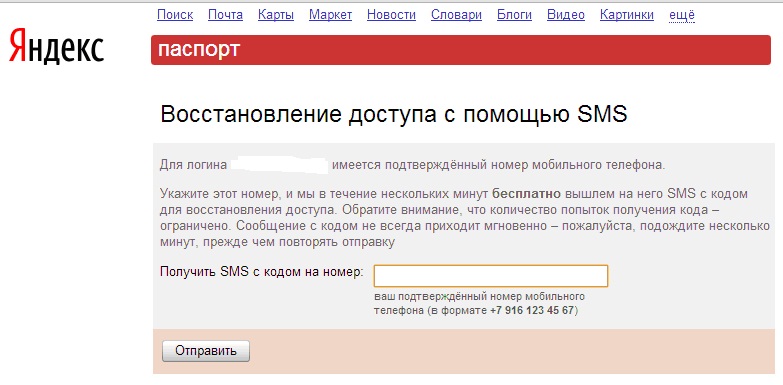
विशेष क्षेत्र में कोड दर्ज करें और "अगला" पर क्लिक करें। आपको एक नया पासवर्ड दर्ज करने के लिए प्रेरित किया जाएगा। इसे लिखें और अपने मेल खाते तक पहुंच की प्रक्रिया को पूरा करने के लिए "समाप्त करें" पर क्लिक करें। 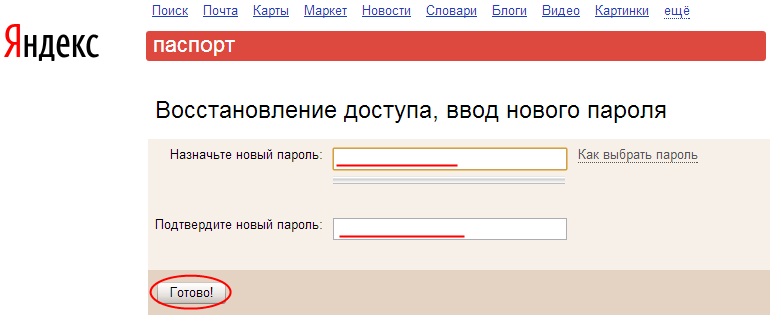
लॉग इन रिकवरी
आमतौर पर लॉगिन को पासवर्ड रिकवरी के रूप में संकेत के रूप में प्रदर्शित किया जाता है। हालाँकि, यह सुविधा केवल तभी काम करती है जब आपने हाल ही में अपने खाते का उपयोग किया हो।
यदि आपको अपना उपयोगकर्ता नाम याद नहीं है, तो अपने किसी प्राप्तकर्ता को इसे देखने और इसे भेजने के लिए कहें।
यदि आपने लंबे समय तक अपने खाते का उपयोग नहीं किया है और कभी भी किसी को उससे पत्र नहीं भेजा है, तो आपको समर्थन से संपर्क करना होगा। अपनी स्थिति का विस्तार से वर्णन करने और उपलब्ध मेलबॉक्स के पते को इंगित करने के लिए एक विशेष प्रतिक्रिया फ़ॉर्म का उपयोग करें, जिसके लिए आप उत्तर प्राप्त करना चाहते हैं।
उपयोगी जानकारी
समझौते की शर्तें बताती हैं कि यदि आपके ईमेल खाते पर छह महीने के भीतर कोई कार्रवाई दर्ज नहीं की जाती है, तो यह स्वचालित रूप से सिस्टम से हटा दिया जाता है। इस मामले में, आप इसे पुनर्स्थापित नहीं कर सकते हैं - आपको फिर से पंजीकरण करना होगा।
हालांकि, वास्तव में, यह स्थिति व्यावहारिक रूप से काम नहीं करती है। यहां तक कि अगर आप स्वयं पत्र नहीं भेजते हैं, तो आप निश्चित रूप से उन साइटों से सूचनाएं प्राप्त करेंगे, जिन पर आपने पंजीकरण के लिए अपने ईमेल बॉक्स का उपयोग किया था। इसलिए, आप प्रोफ़ाइल सक्रिय होंगे, और इसलिए प्रशासन इसे निष्क्रिय करने में सक्षम नहीं होगा। इसलिए, आप केवल यैंडेक्स मेल को स्वयं हटा सकते हैं; आपके ज्ञान के बिना, यह कहीं भी गायब नहीं होगा। 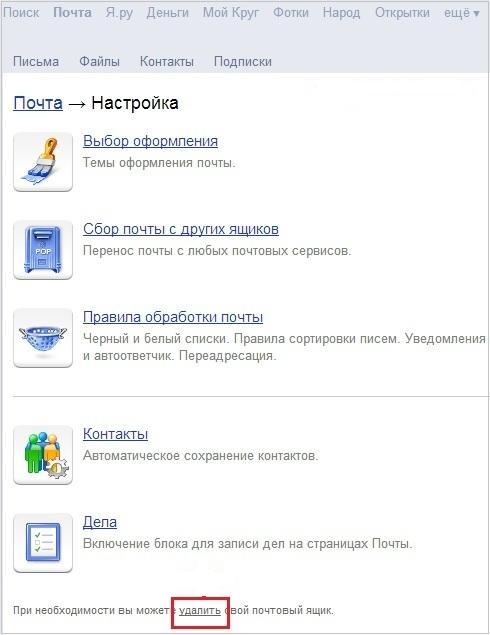
यदि, ई-मेल बॉक्स को हटाने के बाद, आप अचानक अपना दिमाग बदल देते हैं और इसे वापस करना चाहते हैं, तो इस प्रश्न के साथ सेवा के प्रशासन से संपर्क करना बेहतर है। आप एक नया मेल खाता बना सकते हैं, लेकिन आपको इस पर कोई पुराना पत्राचार नहीं मिलेगा, क्योंकि यह मेलबॉक्स के साथ नष्ट हो जाता है।
